笔记本电脑桌面亮度调节 笔记本电脑亮度调节快捷键
更新时间:2024-03-29 09:02:40作者:xtang
随着科技的不断进步,笔记本电脑成为了我们生活中不可或缺的伙伴,在使用笔记本电脑过程中,我们常常会遇到一个问题:屏幕亮度的调节。调节屏幕亮度不仅可以提高使用体验,还能为我们的视力健康提供保障。为了解决这一问题,笔记本电脑设计者们智慧地加入了快捷键功能,使得我们可以轻松地调节屏幕亮度。快捷键可以通过一些简单的组合按键来实现,大大提高了我们的使用便利性。接下来我们将探讨一下笔记本电脑桌面亮度调节和笔记本电脑亮度调节快捷键的相关内容。
方法如下:
1.启动笔记本电脑,在桌面右下角点击电源图标。如图所示,在弹出的窗体中点击“调整屏幕亮度”进入亮度调节设置界面。
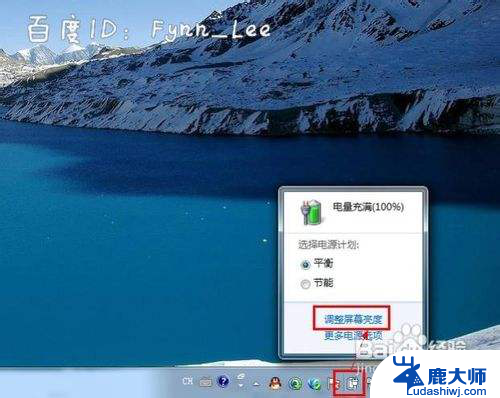
2.如图,进入屏幕亮度调节窗体后。点击窗体底部的调节滑块,向左调节屏幕将会变暗,相反,向右调节屏幕便会变亮。
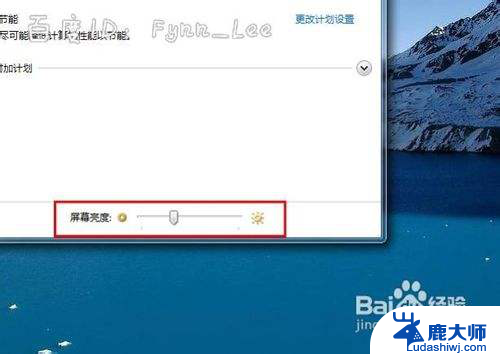
3.你可以在“平衡”或“节能”下点击“更该计划设置”进行屏幕亮度的调节。如图所示,在不同的电源环境下设置屏幕亮度以最大化节能。
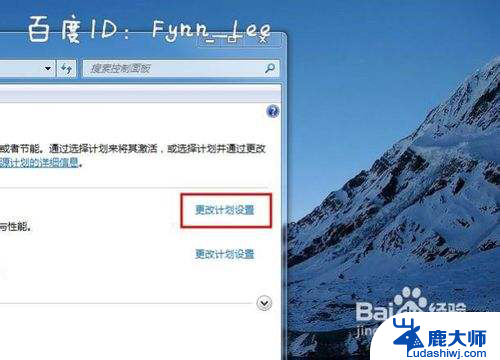
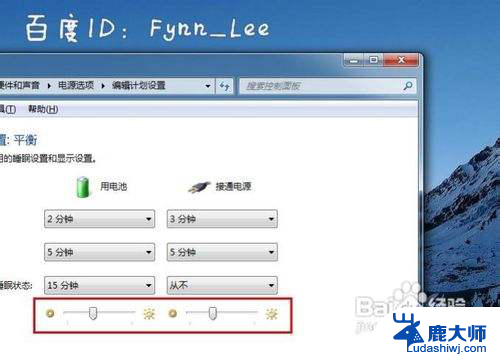
4.当然,你不止这一种调节屏幕亮度的方式。还可以通过快捷组合键进行屏幕亮度的快速调节。一些电脑可以通过Fn键和“设置向上”键进行调节。


以上就是有关笔记本电脑桌面亮度调节的全部内容,如果有遇到相同情况的用户,可以按照小编的方法来解决。
笔记本电脑桌面亮度调节 笔记本电脑亮度调节快捷键相关教程
- 笔记电脑怎样调节亮度 笔记本电脑亮度调节步骤
- 笔记本电脑在哪里调节亮度 笔记本电脑怎么调节屏幕亮度
- 笔记本电脑怎么把亮度调亮一点 笔记本电脑怎么调节屏幕亮度
- 电脑亮度按键调节不了了怎么办 笔记本电脑键盘亮度调节键失效
- 联想怎么调电脑屏幕亮度 联想电脑屏幕亮度调节快捷键
- 笔记本键盘亮度开关 笔记本电脑键盘灯快捷键设置
- 联想电脑键盘调节亮度 笔记本电脑屏幕亮度调节失灵的解决办法
- 笔记本电脑的屏幕亮度怎么调整 如何调整笔记本电脑屏幕亮度大小
- 为什么笔记本上的音量键用不了 笔记本电脑音量和亮度调节键失灵怎么办
- 电脑屏怎样调亮度怎么调 电脑亮度调节方法
- 笔记本电脑怎样设置密码开机密码 如何在电脑上设置开机密码
- 笔记本键盘不能输入任何东西 笔记本键盘无法输入字
- 苹果手机如何共享网络给电脑 苹果手机网络分享到台式机的教程
- 钉钉截图快捷键设置 电脑钉钉截图快捷键设置方法
- wifi有网但是电脑连不上网 电脑连接WIFI无法浏览网页怎么解决
- 适配器电脑怎么连 蓝牙适配器连接电脑步骤
电脑教程推荐